Documents templates
Le module document templates vous permet de créer un document qui sera complété automatiquement avec des informations renseignées par les participants.
Créer le document via un fichier Word personnalisé
Pour celà, il faut dans un premier temps créer un document word (.docx), en y ajoutant les variables utilisateurs attendues (exemple en bleu).

Importer le document en tant que template
Une fois le document validé, rendez-vous sur le module Documents et cliquez sur Add a document.

Complétez les informations demandées dans la pop up qui s'affiche à l'écran.
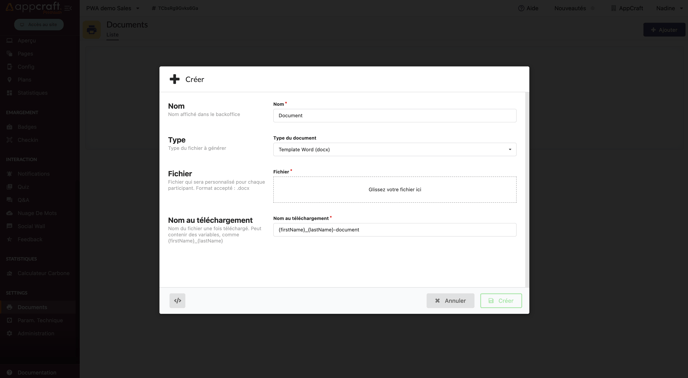
- Nom : Nom de votre document
- Type : Type du document choisi (word template)
- Fichier : glissez ici le document au format .docx
- Nom au téléchargement : Nomenclature du document au moment du téléchargement par le participant (possibilité d'ajouter des variables utilisateur)
Créer le lien de téléchargement
Une fois le document créé et le template paramétré, il vous suffit d'ajouter le document dans un mail à destination des participants. Pour ce faire, rendez-vous sur le module Mailing, selectionnez le template de mail dédié, et ajoutez un bouton avec le lien suivant :
https://api.appcraft.events/document/v1/event_id/documents/generate-pdf/files/document_id/users/{privateKey}
event_id ?L'id de votre événement se trouve en haut de votre fenêtre. Cliquez dessus pour le copier.

document_id ?L'id de votre document se trouve dans le module document, dans la pop up d'édition du document.

Ajouter en pièce-jointe d'un mail
Pour ce faire, rendez-vous dans le module mail. Cliquez sur le template de mail voulu, et dans la partie pièce-jointe, choisissez votre document :
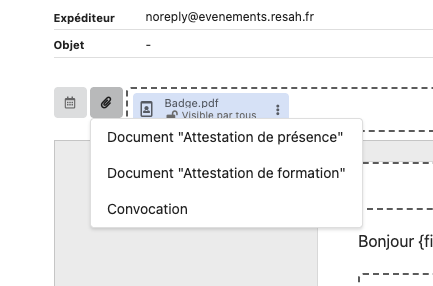
Créer le document en se basant sur le formulaire
Pour ce faire, rendez-vous dans le module Documents et cliquez sur "Ajouter un document".

Complétez les informations demandées dans la pop up qui s'affiche à l'écran.

Remplissez ensuite les informations demandées dans la fenêtre contextuelle qui s'affiche.
- Nom : Nom de votre document
- Type : Type du document choisi (Récapitulatif d'un formulaire d'inscription)
- Formulaire : choisissez le formulaire qui servira de base pour générer le document
- Nom au téléchargement : Nomenclature du document au moment du téléchargement par le participant (possibilité d'ajouter des variables utilisateur)
- Design : mettez le logo de votre choix qui s'affichera dans le document finale généré
